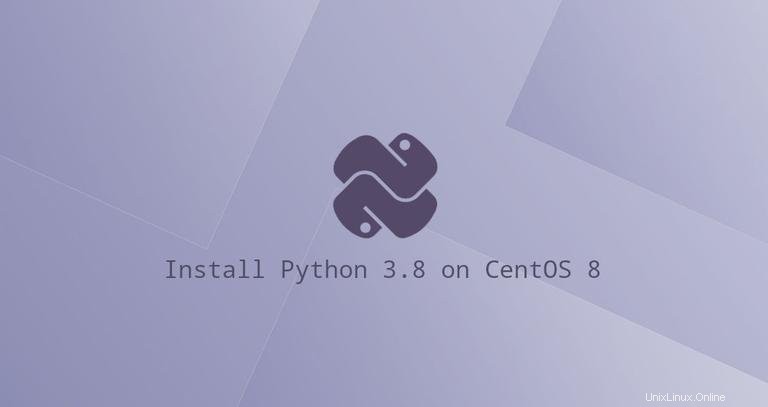
Python est l'un des langages de programmation les plus utilisés au monde. Avec sa syntaxe simple et facile à apprendre, Python est un choix populaire pour les développeurs débutants et expérimentés. Python est un langage de programmation assez polyvalent. Il peut être utilisé pour créer toutes sortes d'applications, des simples scripts aux algorithmes d'apprentissage automatique sophistiqués.
CentOS 8 inclut Python version 3.6, qui peut être installé ou mis à jour à l'aide du dnf outil.
Au moment de la rédaction, Python 3.8 est la dernière version majeure du langage Python. Il inclut de nombreuses nouvelles fonctionnalités telles que les expressions d'affectation, les paramètres positionnels uniquement, la prise en charge des chaînes f, etc. Python 3.8 n'est pas disponible dans les référentiels CentOS 8 standard.
Ce guide explique comment compiler Python 3.8 sur CentOS 8 à partir du code source. Nous vous montrerons également comment créer un environnement virtuel.
Installer Python 3.8 sur CentOS 8 #
La compilation de Python à partir des sources nécessite un compilateur C/C++ et d'autres packages de développement. La première chose à faire est d'installer les packages nécessaires pour compiler Python à partir du code source sur CentOS 8. Pour ce faire, exécutez les commandes suivantes en tant qu'utilisateur root ou sudo :
sudo dnf groupinstall 'development tools'sudo dnf install bzip2-devel expat-devel gdbm-devel \ncurses-devel openssl-devel readline-devel wget \sqlite-devel tk-devel xz-devel zlib-devel libffi-devel
Téléchargez le code source de la dernière version à partir de la page de téléchargement de Python en utilisant wget . Actuellement, la dernière version de Python 3.8 est 3.8.1 . Si une nouvelle version est disponible au téléchargement, modifiez la VERSION variable dans la commande ci-dessous :
VERSION=3.8.1wget https://www.python.org/ftp/python/${VERSION}/Python-${VERSION}.tgz
Une fois le téléchargement terminé, extrayez l'archive gzippée :
tar -xf Python-${VERSION}.tgz
Accédez au répertoire source de Python et exécutez le configure script qui effectue un certain nombre de vérifications pour s'assurer que toutes les dépendances de votre système sont présentes :
cd Python-${VERSION}./configure --enable-optimizations
Les --enable-optimizations L'option optimise le binaire Python en exécutant plusieurs tests. Cela rend le processus de construction plus lent.
Démarrez le processus de génération de Python 3.8 en exécutant :
make -j 4
Modifier le -j pour correspondre au nombre de cœurs de votre processeur. Vous pouvez trouver le numéro en tapant nproc .
Une fois le processus de compilation terminé, installez les binaires Python :
sudo make altinstall
Veuillez ne pas utiliser le standard make install car il écrasera le binaire python système par défaut.
C'est ça. Python 3.8 a été installé sur votre système CentOS et vous pouvez commencer à l'utiliser. Vérifiez-le en tapant :
python3.8 --versionLa sortie doit afficher la version Python :
Python 3.8.1Création d'un environnement virtuel #
L'environnement virtuel Python est une arborescence de répertoires autonome qui comprend une installation Python et un certain nombre de packages supplémentaires. Il vous permet d'installer des modules Python dans un emplacement isolé pour un projet spécifique, plutôt que d'être installés globalement. De cette façon, vous n'avez pas à vous soucier d'affecter d'autres projets Python.
Dans cet exemple, nous allons créer un nouveau projet Python 3.8 appelé my_app dans le répertoire personnel de l'utilisateur.
Tout d'abord, créez le répertoire du projet et basculez-y :
mkdir ~/my_app && cd ~/my_app
Depuis la racine du projet, exécutez la commande suivante pour créer un environnement virtuel nommé my_app_venv :
python3.8 -m venv my_app_venvActiver l'environnement :
source my_app_venv/bin/activateUne fois activé, l'invite du shell sera précédée du nom de l'environnement. À partir de Python 3.4, lors de la création d'environnements virtuels pip, le gestionnaire de packages pour Python est installé par défaut.
Dans l'environnement virtuel, vous pouvez utiliser pip au lieu de pip3.8 et python au lieu de python3.8 :
python -vPython 3.8.1
Une fois que vous avez terminé votre travail pour désactiver l'environnement, tapez deactivate et vous reviendrez à votre shell normal.
deactivate